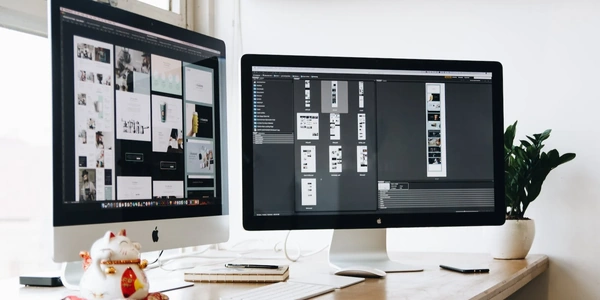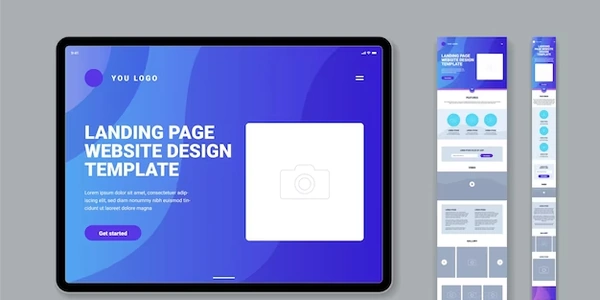Angular 2でホバーイベントを使ってインタラクティブなUIを作成する
Angular 2におけるホバーイベント
Angular 2では、マウスが要素の上を移動した時に発生するホバーイベントを処理することができます。このイベントは、ユーザーインターフェースのインタラクティブ性を向上させるために使用できます。
イベントの処理方法
ホバーイベントを処理するには、以下の2つの方法があります。
- テンプレート構文を使用する
- イベントバインディングを使用する
テンプレート構文を使用するには、mouseover と mouseout ディレクティブを使用します。これらのディレクティブは、要素がマウスでホバーされた時と、マウスが要素から離れた時に発生するイベントを処理します。
<button (mouseover)="onMouseOver()" (mouseout)="onMouseOut()">
ボタン
</button>
上記の例では、onMouseOver() と onMouseOut() というメソッドが、ボタンがマウスでホバーされた時と、マウスがボタンから離れた時にそれぞれ呼び出されます。
イベントバインディングを使用するには、host リスナーを使用します。host リスナーは、コンポーネントのホスト要素にイベントリスナーを追加することができます。
import { Component, HostListener } from '@angular/core';
@Component({
selector: 'my-component',
templateUrl: './my-component.component.html',
})
export class MyComponent {
@HostListener('mouseover')
onMouseOver() {
console.log('マウスが要素の上を移動しました');
}
@HostListener('mouseout')
onMouseOut() {
console.log('マウスが要素から離れました');
}
}
イベントオブジェクト
ホバーイベントが発生すると、イベントオブジェクトが生成されます。イベントオブジェクトには、イベントに関する情報が含まれています。
イベントオブジェクトから取得できるプロパティには、以下のようなものがあります。
clientX: マウスの X 座標target: イベントが発生した要素relatedTarget: マウスが移動してきた要素
Angular 2では、テンプレート構文またはイベントバインディングを使用して、ホバーイベントを処理することができます。イベントオブジェクトから、イベントに関する情報を得ることができます。
app.component.ts
import { Component } from '@angular/core';
@Component({
selector: 'my-app',
templateUrl: './app.component.html',
})
export class AppComponent {
count = 0;
onMouseOver() {
this.count++;
}
}
<h1>マウスが要素の上を移動した回数: {{ count }}</h1>
<button (mouseover)="onMouseOver()">ボタン</button>
上記のコードを実行すると、ボタンがマウスでホバーされるたびに、count 変数の値が1ずつ増加します。
別の方法
以下のコードは、イベントバインディングを使用してホバーイベントを処理する方法を示しています。
import { Component, HostListener } from '@angular/core';
@Component({
selector: 'my-app',
templateUrl: './app.component.html',
})
export class AppComponent {
count = 0;
@HostListener('mouseover')
onMouseOver() {
this.count++;
}
}
<h1>マウスが要素の上を移動した回数: {{ count }}</h1>
<button>ボタン</button>
以下のコードは、イベントオブジェクトから情報を得る方法を示しています。
import { Component, HostListener } from '@angular/core';
@Component({
selector: 'my-app',
templateUrl: './app.component.html',
})
export class AppComponent {
count = 0;
@HostListener('mouseover', ['$event'])
onMouseOver(event: MouseEvent) {
console.log('clientX:', event.clientX);
console.log('clientY:', event.clientY);
console.log('target:', event.target);
console.log('relatedTarget:', event.relatedTarget);
}
}
<h1>マウスが要素の上を移動した回数: {{ count }}</h1>
<button>ボタン</button>
上記のコードを実行すると、ボタンがマウスでホバーされるたびに、コンソールにイベントオブジェクトの情報が出力されます。
上記のサンプルコードは、Angular 2におけるホバーイベントの処理方法を示しています。これらのサンプルコードを参考に、自分のアプリケーションでホバーイベントを処理してみてください。
ホバーイベントを処理する他の方法
mouseover と mouseout イベントの代わりに、mouseenter と mouseleave イベントを使用することができます。これらのイベントは、要素にマウスが初めて入った時と、要素からマウスが最後に離れた時に発生します。
<button (mouseenter)="onMouseEnter()" (mouseleave)="onMouseLeave()">
ボタン
</button>
ngClass ディレクティブを使用して、要素のクラスを動的に変更することができます。これにより、マウスが要素の上を移動している間だけ、要素のスタイルを変更することができます。
<button [ngClass]="{'hover': isHovering}">
ボタン
</button>
import { Component } from '@angular/core';
@Component({
selector: 'my-app',
templateUrl: './app.component.html',
})
export class AppComponent {
isHovering = false;
onMouseEnter() {
this.isHovering = true;
}
onMouseLeave() {
this.isHovering = false;
}
}
<button (mouseover)="onMouseOver($event)" (mouseout)="onMouseOut($event)">
ボタン
</button>
import { Component, Renderer2 } from '@angular/core';
@Component({
selector: 'my-app',
templateUrl: './app.component.html',
})
export class AppComponent {
constructor(private renderer: Renderer2) {}
onMouseOver(event: MouseEvent) {
this.renderer.setStyle(event.target, 'backgroundColor', 'red');
}
onMouseOut(event: MouseEvent) {
this.renderer.setStyle(event.target, 'backgroundColor', 'white');
}
}
サードパーティライブラリを使用する
ngx-mouseenter などのサードパーティライブラリを使用して、ホバーイベントを処理することができます。これらのライブラリは、ホバーイベントの処理をより簡単にしたり、追加機能を提供したりすることができます。
javascript angular events